Fedezze fel az oszlopdiagram-sablonokat és -példákat különböző felhasználási célokra
Az oszlopdiagram a legjobb vizuális megjelenítési eszköz az információk rendezésére. Egy oszlopdiagram segítségével könnyen értelmezheti az adatokat. Ezt a grafikont használhatja bizonyos fogalmak közötti hasonlóságok és különbségek azonosítására is. Ez az útmutató számos információt tartalmaz oszlopdiagram példák és sablonok. Így több betekintést nyerhet az oszlopdiagramról. Ezenkívül használhatja a sablonokat, ha létre szeretne hozni egyet. Sőt, a sablonokon és példákon kívül a cikknek van egy bónusza is az Ön számára. A bejegyzés egy egyszerű oktatóanyagot készített egy oszlopdiagram online eszköz segítségével történő létrehozásához. Tehát, hogy minden információhoz jusson, kattintson és olvassa el a bejegyzést azonnal!
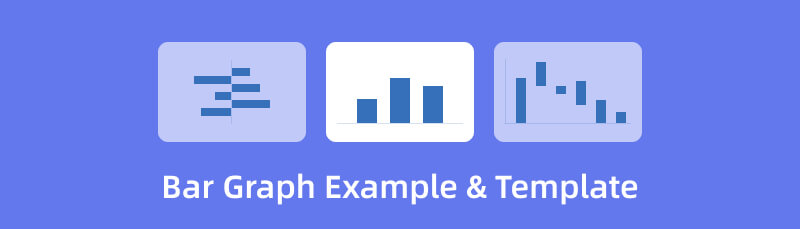
- 1. rész. Oszlopdiagram-példák
- 2. rész. Oszlopdiagram-sablonok
- 3. rész. Hogyan készítsünk oszlopdiagramot
- 4. rész. GYIK az oszlopdiagram-példákról és -sablonokról
1. rész. Oszlopdiagram-példák
Az alábbi információk egy oszlopdiagram különböző példái. Ha szeretné létrehozni az oszlopdiagramot, használja a példákat alapul. Így megértheti, hogyan néz ki egy kiváló oszlopdiagram.
Példa függőleges oszlopdiagramra
Ez a példa egy függőleges oszlopdiagram. A vizuális ábrázolás azt mutatja, hogy a téma a háziállatokat kedvelők száma. Az x-tengely a lehetőségekről vagy kategóriákról (háziállatokról) szól. Ekkor az y tengely az emberek számáról szól. Az adatok alapján a legtöbben a macskát választották. Ez a példa azt mutatja, hogy oszlopdiagramot használhat információgyűjtésre. Így jobban és tisztán láthatja az adatokat. Ezenkívül az ilyen típusú grafikonokat különböző forgatókönyvekben használhatja. Ez magában foglalja az adatok beszerzését élelmiszerekről, emberekről, helyekről stb.

Vízszintes oszlopdiagram példa
Ebben a példában a grafikon egy vízszintes oszlopdiagram. Ez a vizuális bemutató a tanulók kedvenc színeiről szól. Az x tengelyen a tanulók száma látható. Az y tengelyen láthatja a különböző színeket. A megadott adatok alapján a legmagasabban választott szín a kék volt. A legalacsonyabb zöld. A grafikonon szereplő adatok könnyen megérthetők mélyebb magyarázat nélkül. Továbbá, amint láthatja, a grafikon kissé megegyezik a függőleges oszlopdiagramon. Azonban meg kell adnia az adatokat, és az oszlopdiagramot vízszintesen kell elkészítenie ebben a grafikonban.
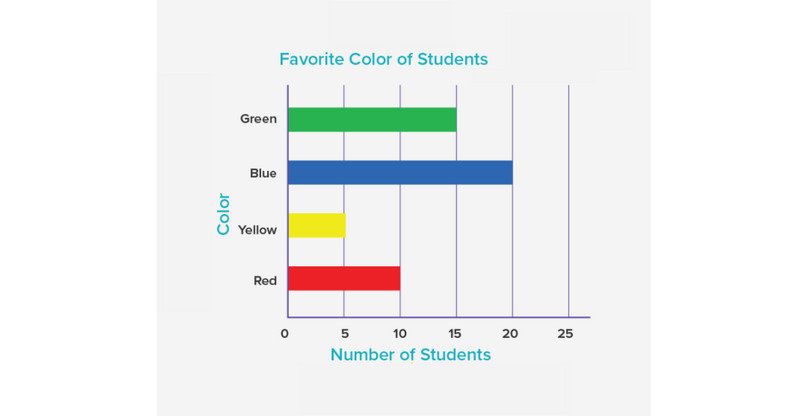
Halmozott oszlopdiagram példa
Egy halmozott oszlopdiagram megjeleníti az egyes kategóriák összegét vagy átlagát. Ezen számértékek hangereje a rúdmagasság növekedésével növekszik. Az alábbi oszlopdiagram szemlélteti, hogy az egyes kategóriák hogyan állnak az átlaghoz képest. Az egyes kategóriák összege az alsó sávban jelenik meg. A kéttengelyes diagramokon vegye figyelembe az adatcímkéket. Ez az egyszerű csoportos oszlopdiagram a megtakarítások és a fogyasztás arányát mutatja. Figyeli a trendeket, ami segít az adatok megjelenítésében a jelentésekben. Ezenkívül ez a fajta diagram segít egy adott időszakra vonatkozó trendek azonosításában. A halmozott oszlopdiagramnak több felhasználási lehetősége is van. Tartalmazza a keresletet és a kínálatot, a futásteljesítményt és a teljesítményt, a kiadásokat és az eredményeket, és még sok mást. A halmozott oszlopdiagram segítséget nyújthat, ha kisebb szempontokat szeretne összehasonlítani, és kiegészíteni szeretné az általános kategóriainformációkat.
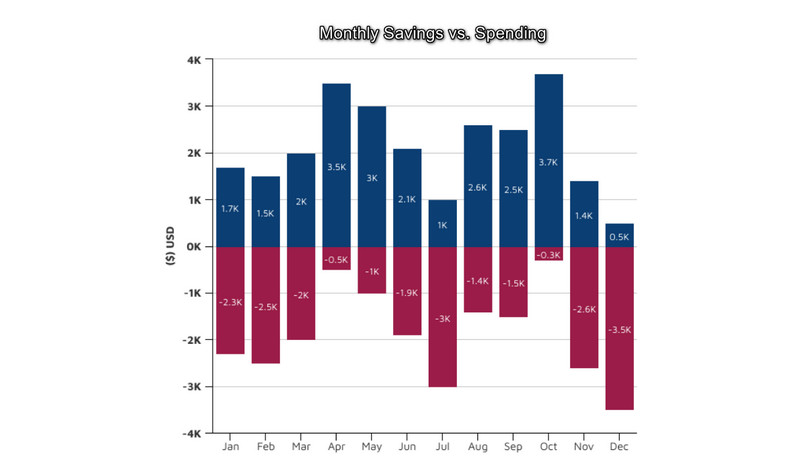
2. rész. Oszlopdiagram-sablonok
Itt vannak az oszlopdiagram-sablonok, amelyeket különféle felhasználási esetekben használhat.
Regionális értékesítési oszlopdiagram sablonok
Ha egy vállalkozásban dolgozik, és szeretné bemutatni cége értékesítéseit minden régióban, használhatja ezt a sablont.
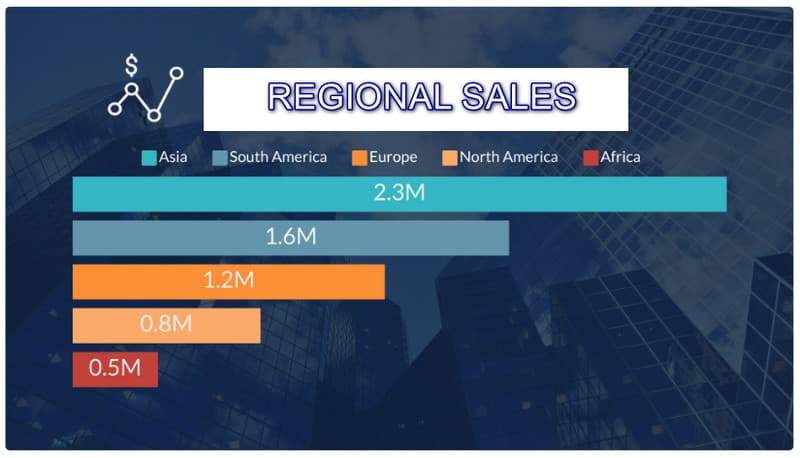
Piaci részesedés oszlopdiagram-sablonok
Megjelenítheti a vállalat és a versenytársak piaci részesedését. Így megjelenítheti az adatokat, és megtudhatja, milyen lépéseket kell tennie.
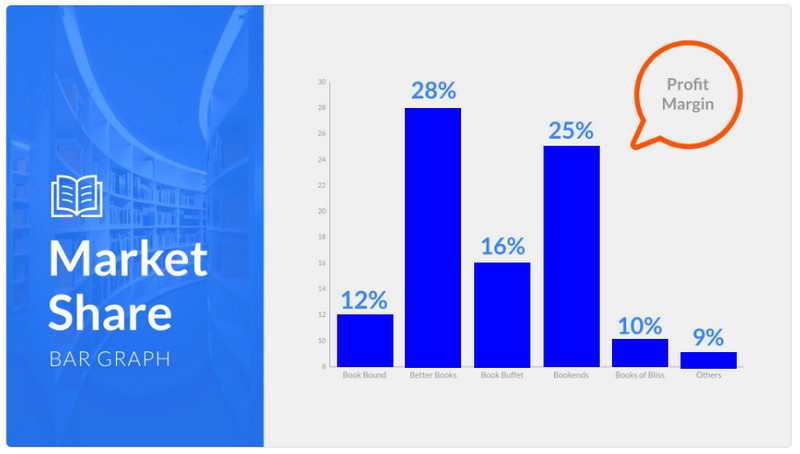
Diák születésnapi oszlopdiagram-sablonok
Ezzel az oszlopdiagram-sablonnal megtekintheti a legtöbb születésnapot tartalmazó hónapot.
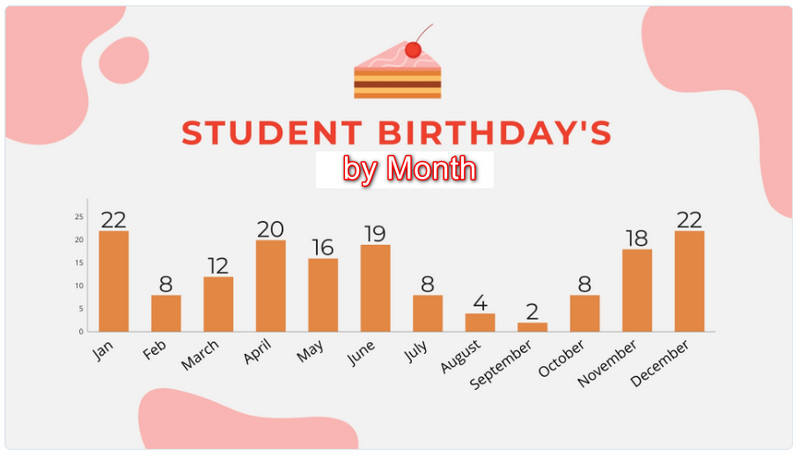
Iskolai fokozatú oszlopdiagram sablonok
Ezzel az oszlopdiagram-sablonnal lebonthatja a tanulók számát évfolyamok szerint.
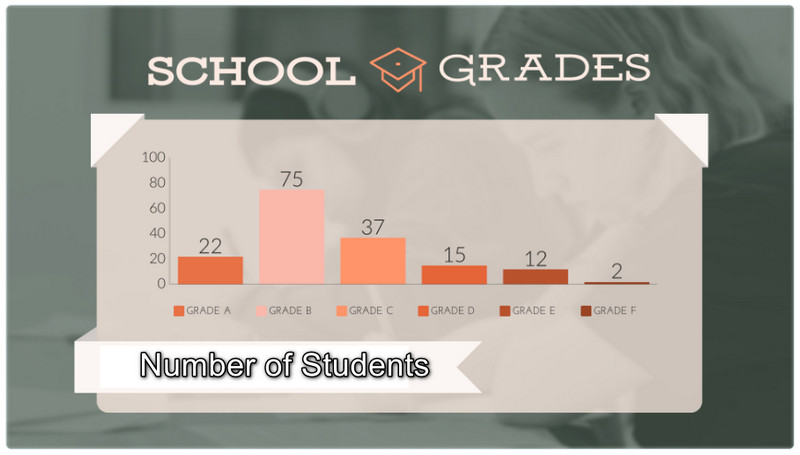
A legkeresettebb könyvek oszlopdiagram-sablonjai
Ha információt szeretne rögzíteni egy adott év legtöbbet eladott könyveiről.
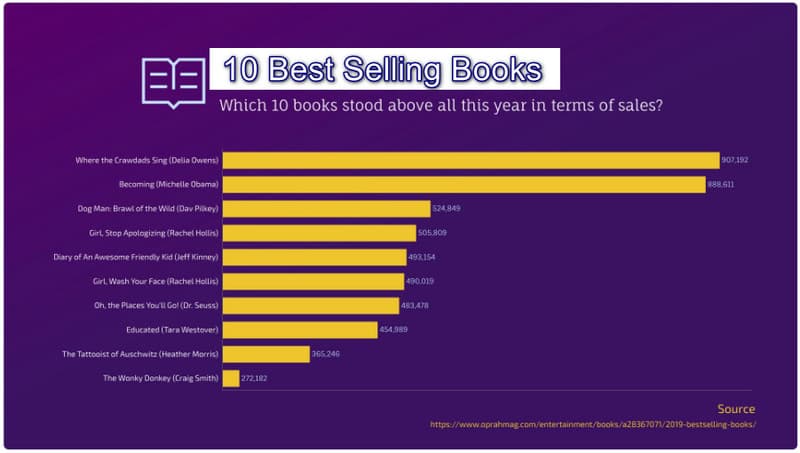
3. rész. Hogyan készítsünk oszlopdiagramot
Ebben a részben képet kap arról, hogyan készíthet oszlopdiagramot egy online eszköz segítségével. Az egyik legbefolyásosabb oszlopdiagram-készítő, amelyet használhat MindOnMap. Intuitív elrendezése tökéletes kezdőknek. Az oktatóanyag ezen az eszközön is könnyen követhető. Az oszlopdiagram elkészítéséhez minden elemet felhasználhat. Alakzatokat, vonalakat, számokat, szöveget és egyebeket kaphat. Ezenkívül ingyenes témák állnak rendelkezésre. Ezeknek a témáknak a segítségével színes, mégis érthető oszlopdiagramja lehet. Azt is engedélyezheti, hogy más felhasználók szerkesszék a grafikonját az együttműködési funkcióval. Küldje el a linket, hogy megjelenítse a kimenetet a többi felhasználó számára. A MindOnMap alkalmazást minden böngészőben elérheti. Elérhető a Google, a Firefox, a Safari és más oldalakon. Az alábbi egyszerű lépések segítségével hozzon létre oszlopdiagramot.
Biztonságos letöltés
Biztonságos letöltés
Látogassa meg a webhelyet MindOnMap. Ezután kattintson a Készítse el gondolattérképét a weboldalról.
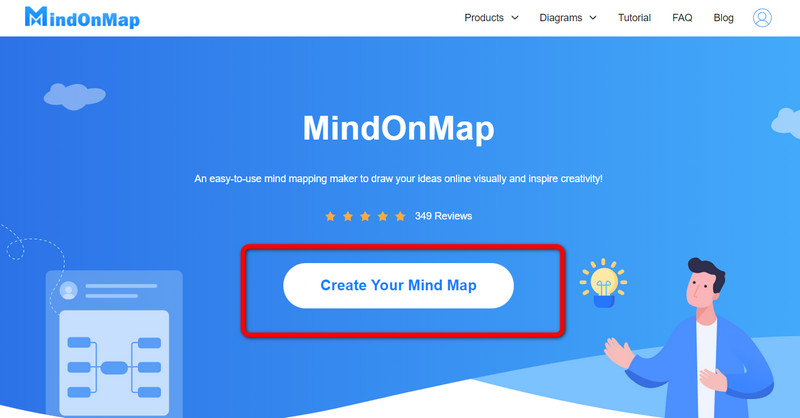
Ezt követően válassza ki a New opciót a weboldalról. Ezután kattintson a Flowchart ikon. A kattintás után a fő felület jelenik meg a képernyőn.
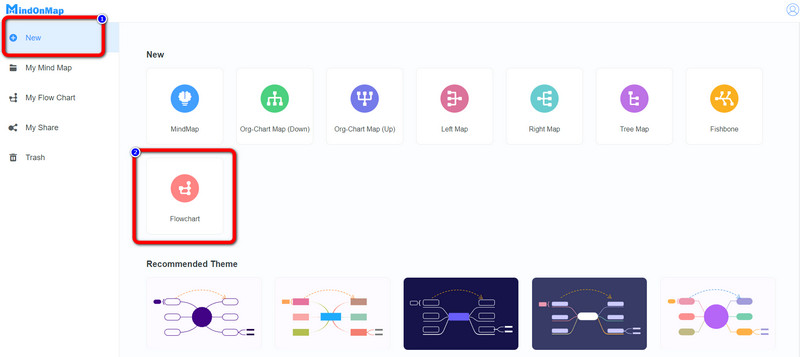
A fő felületen elkezdheti az oszlopdiagram létrehozását. Használja a formák, vonalak, és szöveg a bal oldali felületen. Ezután a különböző beillesztéséhez színek, lépjen a felső felületre. Kiválaszthatja a kívántat is téma a jobb oldali felületen.
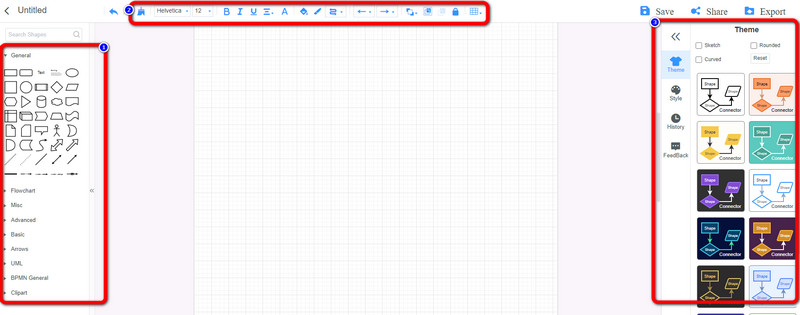
Kattints a Megment gombot, hogy mentse az utolsó oszlopdiagramot a MindOnMap fiókjába. Kattints a Share lehetőség a grafikon elküldésére más felhasználóknak. Az oszlopdiagramkészítő kimenetének különböző formátumokba történő exportálásához kattintson a gombra Export gomb.
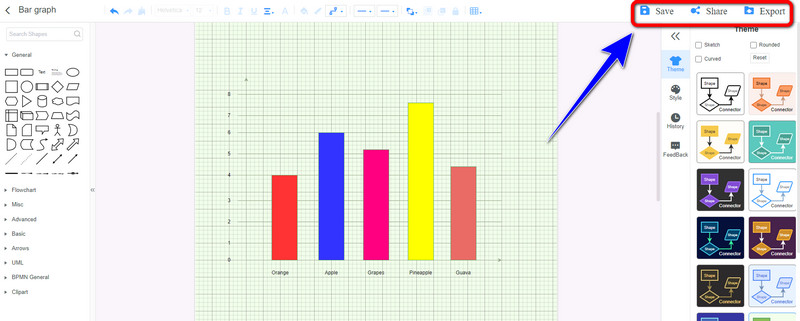
4. rész. GYIK az oszlopdiagram-példákról és -sablonokról
1. Hogyan készíthet oszlopdiagramot a Google-on?
Ha oszlopdiagramot szeretne létrehozni a Google-on, használja a Google Táblázatokat. Először vigye be az összes információt a cellákba. Ezután lépjen a Beszúrás fülre, és kattintson a Diagram lehetőségre. Így az oszlopdiagram megjelenik a Google Táblázatokon.
2. Mi a különbség az oszlopdiagram és a hisztogram között?
Az oszlopdiagramok kategóriákat vagy minőségi tényezőket mutatnak. A hisztogramok mennyiségi adatokat mutatnak. Például hisztogramok segítségével megtekintheti egy adott országban a legjobb mobiltelefonok költségeit. Egy folytonos vonal vagy tengely segíthet a numerikus hisztogram adatok ábrázolásában. Ezután oszlopdiagram segítségével megtekintheti az okostelefonok eladásait márka szerint.
3. Miért érdemes oszlopdiagramot választani?
Ha vannak összehasonlító információk, amelyeket grafikonon keresztül szeretne ábrázolni, akkor használjon oszlopdiagramot. Ez a leggyakrabban használt diagram az információk összehasonlításakor. Könnyen értelmezhető és létrehozható.
Következtetés
Most már láthattad a sokféleséget oszlopdiagram sablonok és példák. Ezenkívül megtanulta a legjobb módszert oszlopdiagram létrehozására MindOnMap. Ezzel az eszközzel élvezheti az oszlopdiagram egyszerű módszerrel történő létrehozását.










